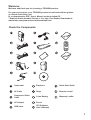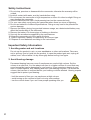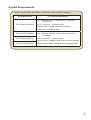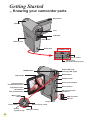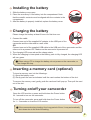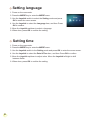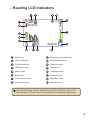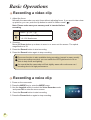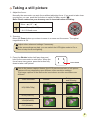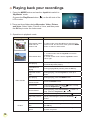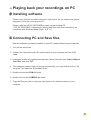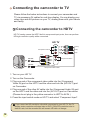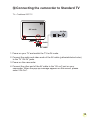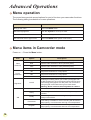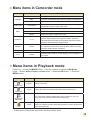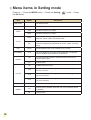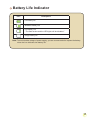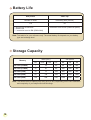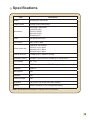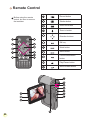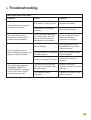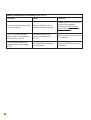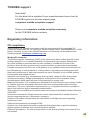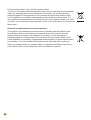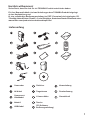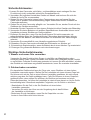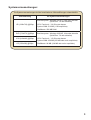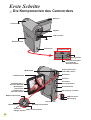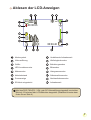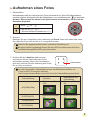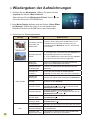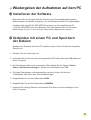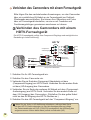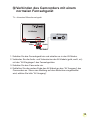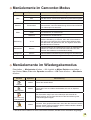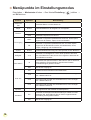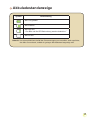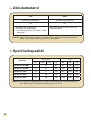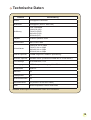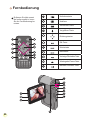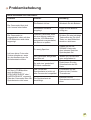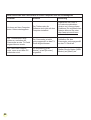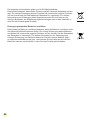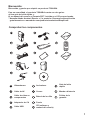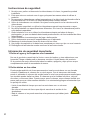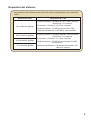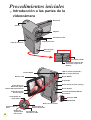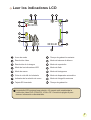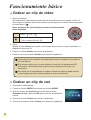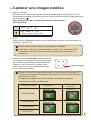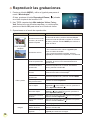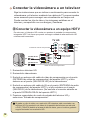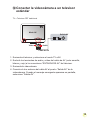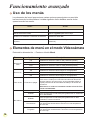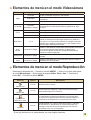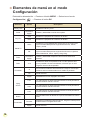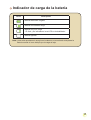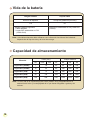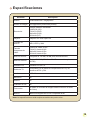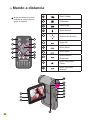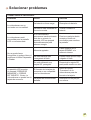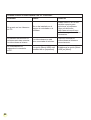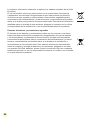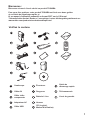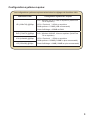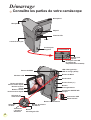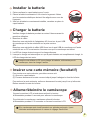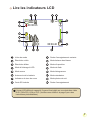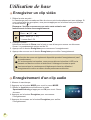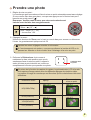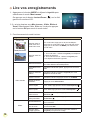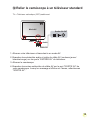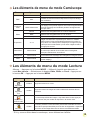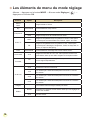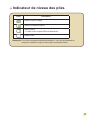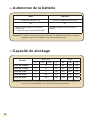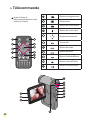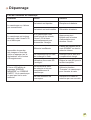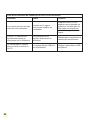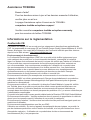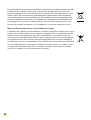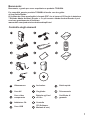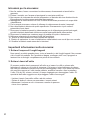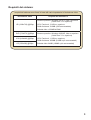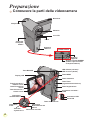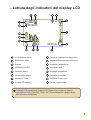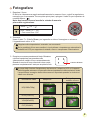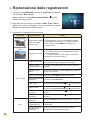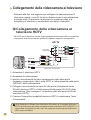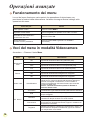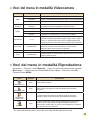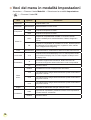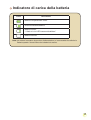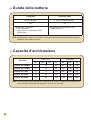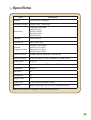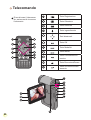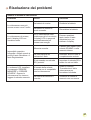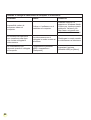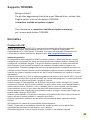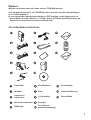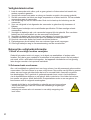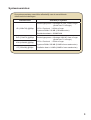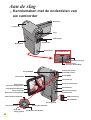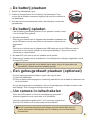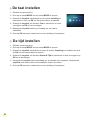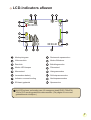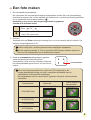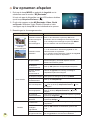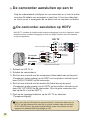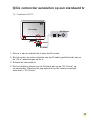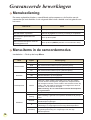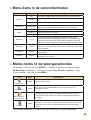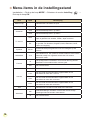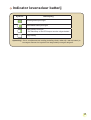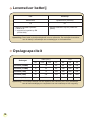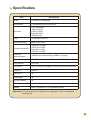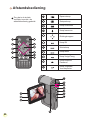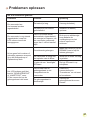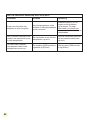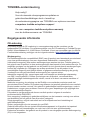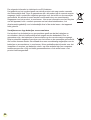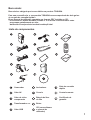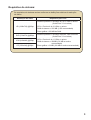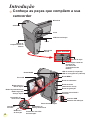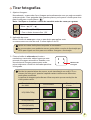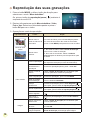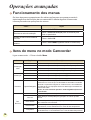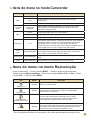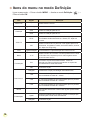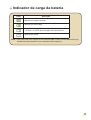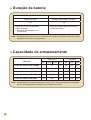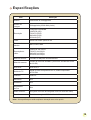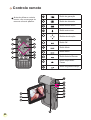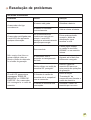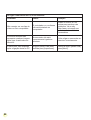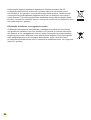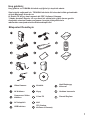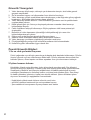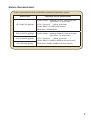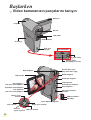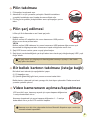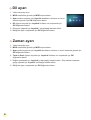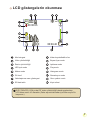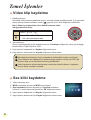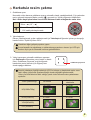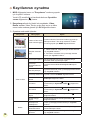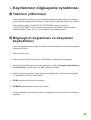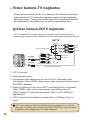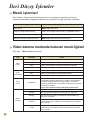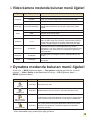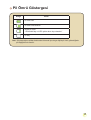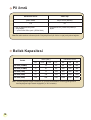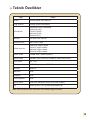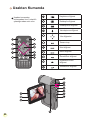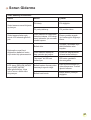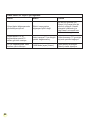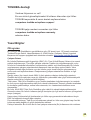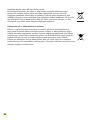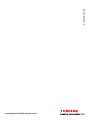Toshiba Camileo Pro HD Istruzioni per l'uso
- Categoria
- Videocamere
- Tipo
- Istruzioni per l'uso
La pagina si sta caricando...
La pagina si sta caricando...
La pagina si sta caricando...
La pagina si sta caricando...
La pagina si sta caricando...
La pagina si sta caricando...
La pagina si sta caricando...
La pagina si sta caricando...
La pagina si sta caricando...
La pagina si sta caricando...
La pagina si sta caricando...
La pagina si sta caricando...
La pagina si sta caricando...
La pagina si sta caricando...
La pagina si sta caricando...
La pagina si sta caricando...
La pagina si sta caricando...
La pagina si sta caricando...
La pagina si sta caricando...
La pagina si sta caricando...
La pagina si sta caricando...
La pagina si sta caricando...
La pagina si sta caricando...
La pagina si sta caricando...
La pagina si sta caricando...
La pagina si sta caricando...
La pagina si sta caricando...
La pagina si sta caricando...
La pagina si sta caricando...
La pagina si sta caricando...
La pagina si sta caricando...
La pagina si sta caricando...
La pagina si sta caricando...
La pagina si sta caricando...
La pagina si sta caricando...
La pagina si sta caricando...
La pagina si sta caricando...
La pagina si sta caricando...
La pagina si sta caricando...
La pagina si sta caricando...
La pagina si sta caricando...
La pagina si sta caricando...
La pagina si sta caricando...
La pagina si sta caricando...
La pagina si sta caricando...
La pagina si sta caricando...
La pagina si sta caricando...
La pagina si sta caricando...
La pagina si sta caricando...
La pagina si sta caricando...
La pagina si sta caricando...
La pagina si sta caricando...
La pagina si sta caricando...
La pagina si sta caricando...
La pagina si sta caricando...
La pagina si sta caricando...
La pagina si sta caricando...
La pagina si sta caricando...
La pagina si sta caricando...
La pagina si sta caricando...
La pagina si sta caricando...
La pagina si sta caricando...
La pagina si sta caricando...
La pagina si sta caricando...
La pagina si sta caricando...
La pagina si sta caricando...
La pagina si sta caricando...
La pagina si sta caricando...
La pagina si sta caricando...
La pagina si sta caricando...
La pagina si sta caricando...
La pagina si sta caricando...
La pagina si sta caricando...
La pagina si sta caricando...
La pagina si sta caricando...
La pagina si sta caricando...
La pagina si sta caricando...
La pagina si sta caricando...
La pagina si sta caricando...
La pagina si sta caricando...
La pagina si sta caricando...
La pagina si sta caricando...
La pagina si sta caricando...
La pagina si sta caricando...
La pagina si sta caricando...
La pagina si sta caricando...
La pagina si sta caricando...
La pagina si sta caricando...
La pagina si sta caricando...
La pagina si sta caricando...
La pagina si sta caricando...
La pagina si sta caricando...
La pagina si sta caricando...
La pagina si sta caricando...
La pagina si sta caricando...
La pagina si sta caricando...
La pagina si sta caricando...

1
Benvenuto:
Benvenuto, e grazie per avere acquistato un prodotto TOSHIBA.
Per comodità, questo prodotto TOSHIBA è fornito con due guide:
a) Una Guida Rapida
b) Un Manuale d’uso approfondito in formato PDF* che si trova nel CD fornito in dotazione.
* Richiede Adobe Acrobat / Reader v. 5 o più recente. Adobe Acrobat Reader si può
scaricare gratuitamente all’indirizzo:
www.adobe.com/products/acrobat/readstep2.html
Controllo degli elementi
1
1
Videocamera Auricolare Guida rapida
Cavo AV Cinghietta Telecomando
Cavo video
componente
Batteria agli ioni
di Litio
Certicato di
garanzia
Adattatore CA Custodia
Cavo USB
CD (Software,
Manuale d’uso)

2
Istruzioni per la sicurezza:
1. Non far cadere, forare o smontare la videocamera, diversamente si annullerà la
garanzia.
2. Evitare il contatto con l’acqua ed asciugarsi le mani prima dell’uso.
3. Non esporre la videocamera ad alte temperature o lasciarla alla luce diretta del sole.
Diversamente la videocamera potrebbe danneggiarsi.
4. Maneggiare la videocamera con cura. Evitare di esercitare pressioni sul corpo della
videocamera.
5. Per la propria sicurezza, evitare di utilizzare la videocamera durante i temporali.
6. Non usare batterie diverse da quelle specicate. Diversamente si può creare il
potenziale di seri danni.
7. Rimuovere la batteria quando la videocamera non è utilizzata per periodi prolungati,
poiché le batterie deteriorate inuiscono sulla funzionalità della videocamera.
8. Rimuovere le batterie se mostrano segni di perdita di liquido o distorsione.
9. Utilizzare solamente gli accessori forniti dal produttore.
10. Tenere la videocamera fuori della portata dei bambini.
11. Rischio di esplosione in caso di sostituzione della batteria con una di tipo non corretto.
12. Smaltire le batterie usate secondo le istruzioni.
Importanti informazioni sulla sicurezza:
1. Evitare l’acqua ed i luoghi bagnati
Non usare il prodotto quando piove, vicino a lavandini o altri luoghi bagnati. Non versare
cibi o liquidi nel prodotto. Se il prodotto si bagna, scollegare tutti i cavi, spegnerlo e
lasciare che si asciughi completamente prima di riaccenderlo.
2. Evitare i danni all’udito
Si possono subire danni permanenti all’udito se si usano le cufe a volume alto.
Impostare il volume su un livello di sicurezza. Col tempo ci si può abituare al volume
alto che può sembrare normale ma che può danneggiare l’udito. Se si sente un schio
alle orecchie oppure se l’udito risulta ovattato, smettere l’ascolto e farsi controllare
l’udito. Più alto è il volume, minore è il tempo impiegato per danneggiare l’udito. Gli
specialisti dell’udito suggeriscono di proteggere l’udito come segue:
- Limitare i tempi d’uso delle cufe e ad alto volume
- Evitare di alzare il volume per sovrastare i rumori esterni
- Abbassare il volume se non si riescono a sentire le persone
vicine che ci parlano

3
Requisiti del sistema:
I requisiti del sistema sono diversi in base alle varie impostazioni di risoluzione video:
Risoluzione video Requisiti del sistema PC
HD (1280x720) @30fps
Sistema operativo: Windows XP SP2, Vista o superiore
(QuickTime 7.0 o superiore)
CPU: Pentium 4, 3.0GHz o superiore
RAM di sistema: 512MB (1GB raccomandato)
Scheda video = 256MB di RAM
DVD (720x576) @30fps
Sistema operativo: Windows 2000/XP, Vista o superiore
(QuickTime 7.0 o superiore)
CPU: Pentium 4, 1.5GHz o superiore
RAM di sistema: 256MB (512MB o più raccomandati)
Scheda video: 64MB (128MB o più raccomandati)
VGA (640x480) @30fps
CIF (352x240) @30fps

4
Conoscere la parti della videocamera
Alloggio scheda SD/MMC
(sotto il coperchio dello
scomparto batterie)
Veduta inferiore
Aggancio
treppiede
Interruttore
modalità Macro
Interruttore luci LED
Interruttore
Bilanciamento del
bianco
Interruttore
Flash
Tasto OK /
Joystick 5 vie
Coperchio
scomparto
battere
Flash
Obiettivo
Altoparlante
Aggancio
cinturino
Luci LED
Microfono
Tasto Otturatore
Connettore uscita AV /
cufe
Display LCD
Tasto Zoom
(ingrandimento/riduzione)
Tasto Registrazione
Tasto MENU
LED di Stato (sinistra) /
LED di carica (destra)
Tasto Modalità
Tasto alimentazione
Tasto Precedente /
Indietro veloce
Tasto Successivo /
Avanti veloce
Tasto Esecuzione/
Pausa
Preparazione
Connettore USB
Uscita HD

5
Caricare la batteria almeno 8 ore prima dell’uso iniziale.
1. Collegare il cavo.
Collegare una estremità dell’adattatore CA fornito in dotazione alla
porta USB della videocamera, e l’altra estremità ad una presa a muro.
OPPURE
Collegare una estremità del cavo USB fornito in dotazione alla porta
USB della videocamera, e l’altra estremità ad un PC acceso. Assicurarsi che la videocamera
sia spenta.
2. Il LED di carica diventa di colore rosso e la ricarica si avvia.
3. Quando il caricamento è interrotto, oppure il pacco batteria è completamente carico, il
LED di carica diventa di colore verde.
Non accendere la videocamera quando si usa il PC per caricare la batteria,
diversamente la procedura sarà arrestata.
Inserimento della batteria
1. Aprire il coperchio dello scomparto batterie facendolo scorrere.
2. Inserire nello scomparto la batteria agli ioni di Litio fornita. Notare
che i contatti metallici devono essere allineati con i contatti nello
scomparto.
3. Dopo avere inserito la batteria in modo appropriato, rimettere il
coperchio dello scomparto batterie.
Caricamento della batteria
Per accendere la videocamera aprire il display LCD, oppure tenere
premuto per 1 secondo il tasto Alimentazione.
Per spegnere la videocamera chiudere il display LCD, oppure
tenere premuto per 1-3 secondi il tasto Alimentazione.
Accendere e spegnere la
videocamera
Se la videocamera resta inattiva per un periodo prolungato, potrebbe spegnersi
automaticamente in seguito all’impostazione della funzione di Spegnimento automatico.
Fare come segue per inserire la scheda memoria:
(1) Aprire il coperchio della batteria.
(2) Spingere con delicatezza la scheda, come mostrato, nché raggiunge il fondo
dell’alloggiamento.
Per rimuovere la scheda memoria, spingerla con delicatezza ed uscirà. Quindi estrarre la
scheda dall’alloggio.
Inserimento di una scheda memoria
(optional)

6
Impostazione della lingua
1. Accendere la videocamera.
2. Premere il tasto Modalità per accedere al menu Modalità.
3. Usare il Joystick per selezionare la modalità Impostazione e
premere OK per accedere al menu.
4. Usare il Joystick per selezionare la voce Lingua e poi premere
OK per confermare.
5. Spostare il Joystick verso l’alto/il basso per selezionare una
lingua.
6. Al termine, premere OK per confermare l’impostazione.
Impostazione dell’ora
1. Accendere la videocamera.
2. Premere il tasto Modalità per accedere al menu Modalità.
3. Usare il Joystick per selezionare la modalità Impostazione e premere OK per
accedere al menu.
4. Usare il Joystick per selezionare la voce Data e Ora e poi premere OK per confermare.
5. Spostare il Joystick verso l’alto/il basso per regolare il valore. Spostare il Joystick
verso sinistra/destra per passare tra i campi.
6. Al termine, premere OK per confermare l’impostazione.

7
Il display LCD visualizzerà il rapporto 4:3 quando la risoluzione video è
impostata su DVD (720x576), VGA o CIF. (Fare riferimento a pagina 9 per
altre istruzioni dettagliate.)
Lettura degli indicatori del display LCD
1
Icona della modalità Tempo di registrazione disponibile
Risoluzione video Modalità Bilanciamento del bianco
Risoluz. Modalità d esposizione
Modalità luce LED Modalità Flash
Modalità Macro Modalità Istogramma
Durata della batteria Modalità Autoscatto
Indicatore Zoom Modalità Scatto notte
Scheda SD inserita Durata registrazione
00:06:40
00:00:05

88
Registrazione di una sequenza video
1. Regolare il fuoco:
Di solito la videocamera regola automaticamente la messa a fuoco, quindi la regolazione
manuale non è necessaria. Per acquisire primi piani, spingere il tasto Su per impostare la
modalità Macro ( ).
Nota: Assicurarsi di avere inserito la scheda di memoria
prima della registrazione.
-
30cm ~ (12” ~ )
5cm ~ 30cm (2” ~ 12”)
* Con zoom sso 1,5X
2. Zoomare:
Usare il tasto T o W dello Zoom, per ingrandire o ridurre l’immagine su schermo.
L’ingrandimento ottico è 3X.
3. Premere il tasto Registrazione per avviare la registrazione.
4. Premere di nuovo il tasto Registrazione per terminare la registrazione.
La funzione zoom è disponibile anche durante la registrazione (fatta eccezione
per la modalità Macro).
Se le condizioni di luce sono mediocri, si può attivare o impostare su automatica la
modalità luci LED per supportare la messa a fuoco e compensare l’illuminazione.
È normale che la videocamera diventi leggermente calda con un utilizzo / una
registrazione continua, a causa delle sue alte prestazioni.
Registrazione di una sequenza vocale
1. Accendere la videocamera.
2. Premere il tasto Modalità per accedere al menu Modalità.
3. Usare il Joystick per selezionare la modalità Registr. Voce e
premere OK per accedere al menu.
4. Premere il tasto Registrazione per avviare la registrazione
5. Premere di nuovo il tasto Registrazione per terminare la
registrazione.
Operazioni di base

99
1. Regolare il fuoco:
Di solito la videocamera regola automaticamente la messa a fuoco, quindi la regolazione
manuale non è necessaria. Per acquisire primi piani, spingere il tasto Su per impostare la
modalità Macro ( ).
Nota: Assicurarsi di avere inserito la scheda di memoria
prima della registrazione.
-
30cm ~ (12” ~ )
5cm ~ 30cm (2” ~ 12”)
* Con zoom sso 1,5X
2. Zoomare:
Usare il tasto T o W dello Zoom, per ingrandire o ridurre l’immagine su schermo.
L’ingrandimento ottico è 3X.
3. Eseguire una mezza pressione del tasto Otturatore
e tenere la posizione per permettere alla
videocamera di mettere a fuoco automaticamente.
Quando la cornice di fuoco diventa di colore verde,
premere completamente il tasto per acquisire la foto.
Fotografare
Regolare altre impostazioni avanzate, se necessario.
Se le condizioni di luce sono mediocri, si può attivare o impostare su automatica la
modalità luci LED per supportare la messa a fuoco e compensare l’illuminazione.
Cornice di fuoco
A causa della funzione d’acquisizione del sensore, l’anteprima LCD ed il rapporto
della fotograa varieranno in base alle diverse impostazioni della risoluzione video.
L’acquisizione immagine della videocamera è impostata quando le risoluzioni
video sono diverse.
Risoluzione video Anteprima
Fotografare e
mettere a fuoco
HD(1280x720p)
Rapporto 16:9
Rapporto 4:3
DVD(720x576)
Rapporto 4:3 Rapporto 4:3
VGA(640x480)
CIF(352x240)

1010
Riproduzione delle registrazioni
1. Premere il tasto Modalità ed usare il Joystick per passare
alla modalità “Mio Lavoro”.
Oppure premere il tasto Esecuzione/Pausa ( ) sulla
sinistra del display LCD.
2. Sotto Mio Lavoro ci sono tre cartelle: Video, Foto e Voce.
Selezionare Video, Immagine o Voce e poi premere il tasto
OK per accedere alla modalità Indice.
3. Operazioni in modalità di riproduzione:
Tipo di le Come fare per… Azione
Modalità Indice
Modalità Schermo
intero
Passare dalla modalità
Indice alla modalità
Schermo intero
In modalità Indice, premere il tasto OK per passare
alla modalità Schermo intero. In modalità Schermo
intero, premere il tasto MENU per passare alla
modalità Indice.
Passare tra i vari le
1. In modalità Indice: Usare il Joystick per spostare
la casella evidenziata.
2. In modalità Schermo intero: Usare il Joystick per
spostarsi verso sinistra o destra.
Video e Audio
Avviare l’esecuzione
L’esecuzione è avviata automaticamente quando il
le è selezionato (in modalità Schermo intero).
Mettere in pausa /
riprendere l’esecuzione
Premere il tasto OK durante l’esecuzione / durante
la pausa.
Regolazione del
volume
Durante l’esecuzione, usare il Joystick per spostarsi
verso l’alto o il basso.
Terminare l’esecuzione
Premere il tasto MENU durante l’esecuzione.
Tornare alla schermata
d’anteprima
Premere il tasto Otturatore.
Avanti veloce
Premere il tasto Successivo ( ) durante l’esecuzione.
Premere il tasto Esecuzione/Pausa ( ) per terminare.
Indietro veloce
Premere il tasto Precedente ( ) durante l’esecuzione.
Premere il tasto Esecuzione/Pausa ( ) per terminare.
Selezionare il le
successivo
Premere il tasto Successivo ( ) in fase di pausa
o fermo.
Selezionare il le
precedente
Premere il tasto Precedente ( ) in fase di pausa
o fermo.
Foto
Ingrandimento/
Riduzione
Usare il Joystick per spostarsi verso l’alto o il basso.
Bloccare / sbloccare
il quoziente zoom
Quando il rapporto zoom è superiore a 1.0x, premere
il tasto OK.
Navigare all’interno
di un’immagine
ingrandita
Quando il rapporto zoom è bloccato, usare il
Joystick per spostarsi nell’immagine.

1111
Riproduzione delle registrazioni sul PC
Installazione del software
Si prega di notare che i video registrati sono in formato mp4. Quindi, sono necessari
dei programmi speciali per visualizzare le registrazioni sul PC.
Installare il programma HD-DV DECODER dal CD fornito in dotazione.
(* HD-DV DECODER è progettato per riprodurre i le mp4 registrati dalla
videocamera usando Windows Media Player 10 e 11.)
Collegamento al PC e salvare i le
Dopo avere installato in modo appropriato il software sul PC, attenersi alle procedure
che seguono.
1. Accendere la videocamera.
2. Collegare la videocamera (con la scheda SD inserita) al computer usando il cavo
USB.
3. Apparirà automaticamente una nestra di dialogo. Selezionare la voce “
Apri
cartella per visualizzare i le” e gare clic su “OK”.
4. Se non è visualizzata automaticamente la nestra di dialogo, fare doppio clic su
“Risorse del computer” e aprire “Disco rimovibile”.
5. Fare doppio clic sulla cartella
DCIM.
6. Fare doppio clic sulla cartella 100MEDIA
.
7. Copiare i le che si desidera conservare e salvarli nella posizione desiderata nel
proprio computer.

1212
Collegamento della videocamera al televisore
Attenersi alle fasi che seguono per collegare la videocamera ed il
televisore usando i cavi AV fornito in dotazione per la visualizzazione
in tempo reale. Si possono visualizzare le sequenze video e le
fotograe sul televisore e condividerle con amici e famigliari.
Collegamento della videocamera al
televisore HDTV
1. Accendere il televisore HDTV.
2. Accendere la videocamera.
3. Inserire una estremità del cavo componente video nella porta
(Ingresso componente video) sulla HDTV e l’altra estremità nella porta
(HD OUT) della videocamera.
4. Collegare una estremità del cavo AV alla porta (Component Audio
IN) del televisore HDTV e l’altra estremità alla porta (AV OUT) della
videocamera. (Non collegare il connettore giallo alla porta AV-IN del
televisore HDTV.)
5. Premere l’interruttore modalità televisore HDTV e selezionare “Input
Componente”.
Se è registrato un lmato con risoluzione HD mentre si è connessi al proprio
HDTV, la risoluzione del video scenderà ad una risoluzione DVD (720x576 ) a
causa della velocità bit dei dati, ma il le registrato rimarrà ad alta denizione
(HD), senza modiche.
Per HDTV qui si intendono le porte d’input integrate del televisore HD che consentono
l’esecuzione di risoluzione ad alta qualità HD quando è eseguito il collegamento.
Uscita AV
Uscita HD
HD TV
Input audio
componente
Input video
componente
<Cavo video componente>
<Cavo AV>
(Rosso)
(Giallo)
(Bianco)
(Verde)
(Rosso)
(Blu)
(Non inserire il cavo giallo)

1313
Collegamento della videocamera al normale
televisore
TV = televisore tradizionale a tubo catodico
1. Accendere il televisore e impostarlo sulla modalità AV.
2. Collegare le estremità audio e video del cavo AV (di colore giallo/bianco/
rosso) al jack “AV-IN” del televisore.
3. Accendere la videocamera.
4. Collegare l’altra estremità cavo AV alla porta “Uscita AV” della
videocamera. Quando è visualizzato il messaggio, selezionare “Uscita AV”.
Cavo AV
Video
Audio
Modalità AV
Ingresso
AV
Uscita AV

14
Funzionamento dei menu
Le voci del menu forniscono varie opzioni che permettono di sintonizzare con
precisione le funzioni della videocamera. La tavola che segue illustra i dettagli sulle
operazioni dei menu.
Come fare per... Azione
Fare apparire il menu Premere il tasto MENU.
Spostare l’evidenziatore Usare il Joystick per spostarsi verso l’alto o il basso.
Accedere ai menu secondari /
Confermare una voce
Premere il tasto OK .
Uscire dal menu /
Tornare al menu precedente
Premere il tasto MENU (quando si è nel MENU
secondario).
Operazioni avanzate
Voci del menu in modalità Videocamera
Accendere → Premere il tasto Menu.
Voce Opzione Descrizione
Risoluzione
video
HD Imposta la risoluzione video HD (1280x720 pixel).
DVD Imposta la risoluzione video su DVD (720x576 pixel).
VGA Imposta la risoluzione video su VGA (640x480 pixel).
CIF Imposta la risoluzione video su CIF (352x240 pixel).
Risoluz.
3M Imposta la risoluzione d’immagine su 3 megapixel.
5M Imposta la risoluzione d’immagine su 5 megapixel.
8M Imposta la risoluzione d’immagine su 8 megapixel.
Scatto notte Attiva/Disattiva
Questa impostazione consente di scattare fotograe con uno
sfondo scuro. Poiché la velocità dell’otturatore diminuisce
quando di fotografa in ambienti bui, si raccomanda di
usare un treppiede per eliminare sfocature provocate dal
movimento delle mani.
Avviso: I disturbi aumentano quando è abilitata la
funzione Scatto notte.
Bil. bianco
Automatico
La fotocamera regola automaticamente il bilanciamento del bianco.
Sole
Questa impostazione è adatta per registrazione in esterni con
tempo soleggiato.
Nuvoloso
Questa impostazione è adatta per registrazione in esterni con
condizioni di tempo nuvoloso o in zone d’ombra.
Fluorescente
Questa impostazione è adatta per registrazione in interni con
illuminazione a lampade uorescenti, oppure in ambienti con
temperatura colore alta.
Tungsteno
Questa impostazione è adatta per registrazione in interni con
illuminazione a lampade incandescenti, oppure in ambienti
con temperatura colore bassa.

15
Voci del menu in modalità Riproduzione
Accendere → Premere il tasto Modalità → Usare il Joystick per passare alla modalità
Mio Lavoro → Selezionare la cartella Video, Foto o Voce→ Premere il tasto OK →
Premere il tasto MENU.
Voce Opzione Descrizione
Cancellare uno
Sì/No Elimina il le corrente.
Cancellare tutto
Sì/No
Elimina tutte le immagini ed i le video/audio archiviati nella
memoria.
Presentazione/
Avviare video
-
La videocamera visualizza le immagini/i lmati in sequenza.
Premere il tasto OK per terminare la presentazione/il lmato.
Bloccare
Sì/No
Possono essere bloccati le singoli multipli oppure tutti i le. Un
le bloccato non può essere cancellato usando le funzioni di
eliminazione. D’altra parte, la funzione di formattazione cancellerà
tutti i le bloccati e non bloccati.
* Se nella videocamera non ci sono le, non sarà visualizzata alcuna voce.
Voci del menu in modalità Videocamera
Voce Opzione Descrizione
Flash
Attiva Il ash è attivato forzatamente ad ogni scatto.
Automatico Il ash si attiva automaticamente quando la luce è insufciente.
Disattiva Il ash è disabilitato.
Luce
ausiliaria
Attiva/Automatico/
Disattiva
Questa impostazione consente di avere più luce quando l’illuminazione
è insufciente durante la registrazione di sequenze video.
Effetto
Normale Acquisisce le registrazioni con i colori naturali.
B/N Acquisisce le registrazioni in B/N.
Classico Acquisisce le registrazioni con colori nei toni seppia.
Esposizione -2~+2
Regolare manuale dell’esposizione per ottenere effetti migliori
quando l’immagine precedente appare troppo chiara o troppo
scura. Un valore positivo indica che l’immagine apparirà più
chiara del normale, mentre un valore negativo indica l’opposto.
Autoscatto Attiva/Disattiva
Abilita/disabilita l’autoscatto. Dopo avere attivato l’autoscatto,
ed avere premuto il tasto Otturatore, la videocamera
attenderà dieci secondi prima di registrare.
Istogramma Attiva/Disattiva Abilita/disabilita la visualizzazione su schermo dell’istogramma.
Icona Attiva/Disattiva
Abilita/disabilita la visualizzazione delle icone OSD (On Screen
Display) sullo schermo.

16
Voci del menu in modalità Impostazioni
Accendere → Premere il tasto Modalità → Selezionare la modalità Impostazione
( ) → Premere il tasto OK.
Voce Opzione Descrizione
Data e Ora -
Imposta data e ora.
Avviso son.
Attiva/Disattiva
Abilita/disabilita l’avviso sonoro.
Frequenza
50Hz
Imposta la frequenza su 50Hz*.
60Hz
Imposta la frequenza su 60Hz*.
Uscita TV
NTSC
Imposta la compatibilità del modalità TV su NTSC. Questa
opzione è adatta per le zone dell’America, Taiwan, Giappone e
Corea.
PAL
Imposta la compatibilità del modalità TV su PAL. Questa opzione
è adatta per le zone della Germania, Inghilterra, Italia, Olanda,
Cina, Giappone ed Hong Kong.
Icona
Attiva/Disattiva
Abilita/disabilita la visualizzazione delle icone OSD sullo schermo.
Luminosità
-2~+2
Imposta la luminosità del display LCD. Un valore positivo rende
più luminoso il display LCD; un valore negativo rende più scuro
il display LCD.
Formattazione
Sì
Formatta il supporto d’archiviazione. Notare che tutti i le
archiviati nel supporto saranno eliminati in modo irrecuperabile.
No
Annulla l’azione.
Disatt.
autom.
Disattiva
Disabilita la funzione di Spegnimento automatico.
1 min
La videocamera si spegne automaticamente quando resta inattiva
per più di 1 minuto.
3 min
La videocamera si spegne automaticamente quando resta inattiva
per più di 3 minuti.
5 min
La videocamera si spegne automaticamente quando resta inattiva
per più di 5 minuti.
Lingua
-
Permette di selezionare la lingua usata per l’OSD.
Predenito
Attiva
Ripristina le impostazioni predenite. Notare che le impostazioni
correnti saranno sovrascritte.
Disattiva
Annulla l’azione.

17
Icona Descrizione
Batteria completamente carica
Durata media della batteria
Batteria scarica
* Il ash e le luci LED saranno disabilitate.”
Batteria esaurita
Nota: per evitare l’ammanco improvviso di alimentazione, si raccomanda di sostituire la
batteria quando l’icona indica che la batteria è scarica.
Indicatore di carica della batteria

18
Fotograa Sequenza video
Numero di scatti Tempo di ripresa (minuti)
110 60
* Scatto ogni 30 secondi
** Il ash è disattivo
*** La risoluzione è impostata su 5M
(2592x1944)
* La risoluzione è impostata su HD
(1280x720 pixel)
Nota: questa tavola è solo per riferimento. La durata effettiva della batteria dipende dal tipo
di batteria e dal livello di carica.
Durata della batteria
Capacità d’archiviazione
Memoria
Video (min.) Fotograa
HD DVD VGA CIF 8M 5M 3M
Scheda SD (256MB)
7 18 40 95 145 230
Scheda SD (512MB)
15 36 80 190 290 460
Scheda SD (1GB)
30 72 160 380 580 920
Scheda SD (2GB) 60 144 320 770 1160 1840
Scheda SD (4GB)
120 288 640 1540 2320 3680
Nota: il valore attuale della capacità può variare (no al ± 30%) in base alla saturazione del
colore ed alla complessità del soggetto e di ciò che lo circonda

19
Speciche
Voce Descrizione
Modello Videocamera 5 megapixel
Sensore immagine 5 Mega (2592 x 1944 pixel)
Risoluzione
Fotograa: 3M/5M/8M
1280x720 (HD)
720x576 (DVD)
640x480 (VGA)
352x240 (CIF)
Obiettivo Zoom ottico 3X
Formato le MP4, JPEG, WAV
Velocità
fotogrammi video
1280x720, up to 30fps
720x576, up to 30fps
640x480, up to 30fps
352x240, up to 30fps
Memoria interna 128MB integrata; 90MB per l’archiviazione
Memoria esterna Scheda SD/MMC (minimo 256MB no a 32GB SDHC)
Display LCD LCD 2.4”
Uscita TV Uscita componente HDTV, sistema NTSC/PAL supportato
Interfaccia USB 2.0
Microfono Sì
Altoparlante Sì
Registr. Voce Sì
Scatto notte Sì (in modalità fotograa e video)
Batteria Batteria ricaricabile agli ioni di Litio compatibile NP60
Nota: Le speciche sono soggette a modica senza preavviso.

20
Telecomando
1
Tasto Registrazione
Tasto Otturatore
Tasto riduzione
Tasto ingrandimento
Tasti direzionali
Tasto OK
Tasto Modalità
Tasto MENU
Tasto Precedente/Suc-
cessivo
Tasto Esecuzione/Pausa
Tasto Successivo/Avan-
zamento
1
Prima di usare il telecoman-
do, assicurarsi di rimuovere
l’isolamento.
1
La pagina si sta caricando...
La pagina si sta caricando...
La pagina si sta caricando...
La pagina si sta caricando...
La pagina si sta caricando...
La pagina si sta caricando...
La pagina si sta caricando...
La pagina si sta caricando...
La pagina si sta caricando...
La pagina si sta caricando...
La pagina si sta caricando...
La pagina si sta caricando...
La pagina si sta caricando...
La pagina si sta caricando...
La pagina si sta caricando...
La pagina si sta caricando...
La pagina si sta caricando...
La pagina si sta caricando...
La pagina si sta caricando...
La pagina si sta caricando...
La pagina si sta caricando...
La pagina si sta caricando...
La pagina si sta caricando...
La pagina si sta caricando...
La pagina si sta caricando...
La pagina si sta caricando...
La pagina si sta caricando...
La pagina si sta caricando...
La pagina si sta caricando...
La pagina si sta caricando...
La pagina si sta caricando...
La pagina si sta caricando...
La pagina si sta caricando...
La pagina si sta caricando...
La pagina si sta caricando...
La pagina si sta caricando...
La pagina si sta caricando...
La pagina si sta caricando...
La pagina si sta caricando...
La pagina si sta caricando...
La pagina si sta caricando...
La pagina si sta caricando...
La pagina si sta caricando...
La pagina si sta caricando...
La pagina si sta caricando...
La pagina si sta caricando...
La pagina si sta caricando...
La pagina si sta caricando...
La pagina si sta caricando...
La pagina si sta caricando...
La pagina si sta caricando...
La pagina si sta caricando...
La pagina si sta caricando...
La pagina si sta caricando...
La pagina si sta caricando...
La pagina si sta caricando...
La pagina si sta caricando...
La pagina si sta caricando...
La pagina si sta caricando...
La pagina si sta caricando...
La pagina si sta caricando...
La pagina si sta caricando...
La pagina si sta caricando...
La pagina si sta caricando...
La pagina si sta caricando...
La pagina si sta caricando...
La pagina si sta caricando...
La pagina si sta caricando...
La pagina si sta caricando...
La pagina si sta caricando...
La pagina si sta caricando...
La pagina si sta caricando...
La pagina si sta caricando...
La pagina si sta caricando...
La pagina si sta caricando...
La pagina si sta caricando...
La pagina si sta caricando...
-
 1
1
-
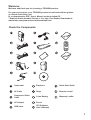 2
2
-
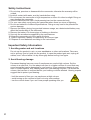 3
3
-
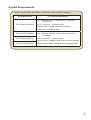 4
4
-
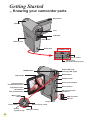 5
5
-
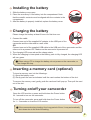 6
6
-
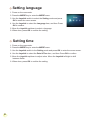 7
7
-
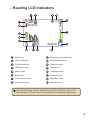 8
8
-
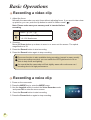 9
9
-
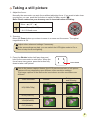 10
10
-
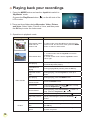 11
11
-
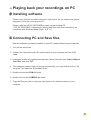 12
12
-
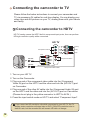 13
13
-
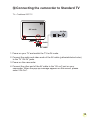 14
14
-
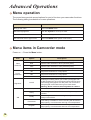 15
15
-
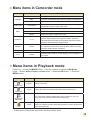 16
16
-
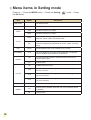 17
17
-
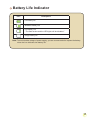 18
18
-
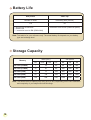 19
19
-
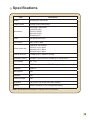 20
20
-
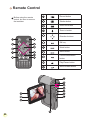 21
21
-
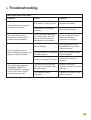 22
22
-
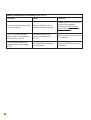 23
23
-
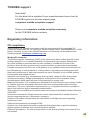 24
24
-
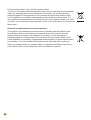 25
25
-
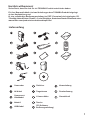 26
26
-
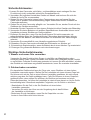 27
27
-
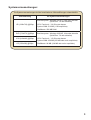 28
28
-
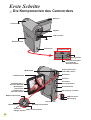 29
29
-
 30
30
-
 31
31
-
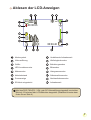 32
32
-
 33
33
-
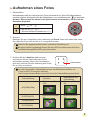 34
34
-
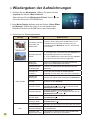 35
35
-
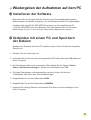 36
36
-
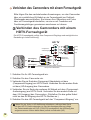 37
37
-
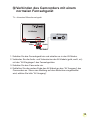 38
38
-
 39
39
-
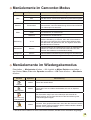 40
40
-
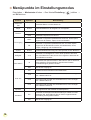 41
41
-
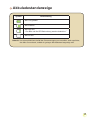 42
42
-
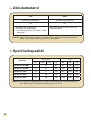 43
43
-
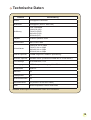 44
44
-
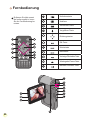 45
45
-
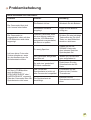 46
46
-
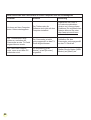 47
47
-
 48
48
-
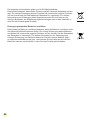 49
49
-
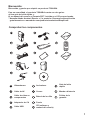 50
50
-
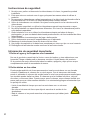 51
51
-
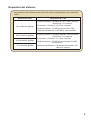 52
52
-
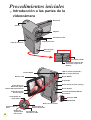 53
53
-
 54
54
-
 55
55
-
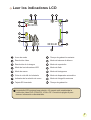 56
56
-
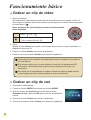 57
57
-
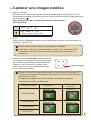 58
58
-
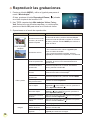 59
59
-
 60
60
-
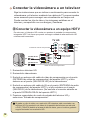 61
61
-
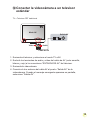 62
62
-
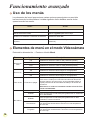 63
63
-
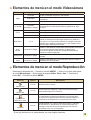 64
64
-
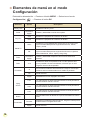 65
65
-
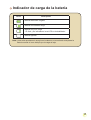 66
66
-
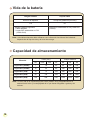 67
67
-
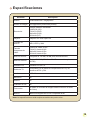 68
68
-
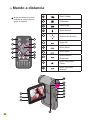 69
69
-
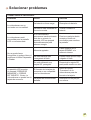 70
70
-
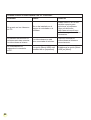 71
71
-
 72
72
-
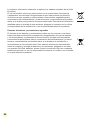 73
73
-
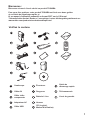 74
74
-
 75
75
-
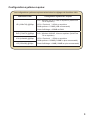 76
76
-
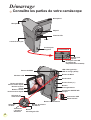 77
77
-
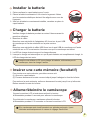 78
78
-
 79
79
-
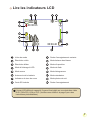 80
80
-
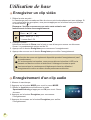 81
81
-
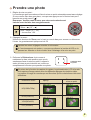 82
82
-
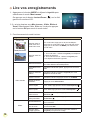 83
83
-
 84
84
-
 85
85
-
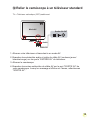 86
86
-
 87
87
-
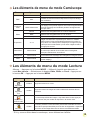 88
88
-
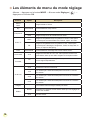 89
89
-
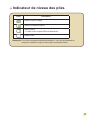 90
90
-
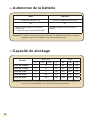 91
91
-
 92
92
-
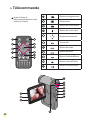 93
93
-
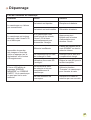 94
94
-
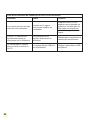 95
95
-
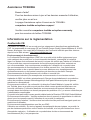 96
96
-
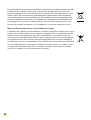 97
97
-
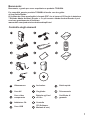 98
98
-
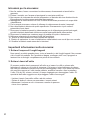 99
99
-
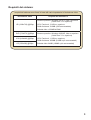 100
100
-
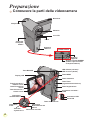 101
101
-
 102
102
-
 103
103
-
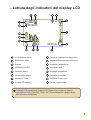 104
104
-
 105
105
-
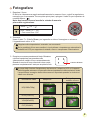 106
106
-
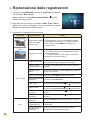 107
107
-
 108
108
-
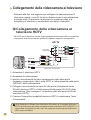 109
109
-
 110
110
-
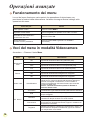 111
111
-
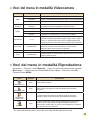 112
112
-
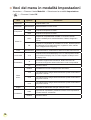 113
113
-
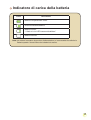 114
114
-
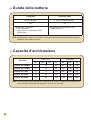 115
115
-
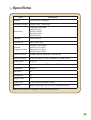 116
116
-
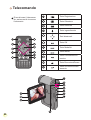 117
117
-
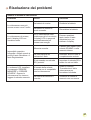 118
118
-
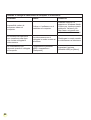 119
119
-
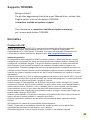 120
120
-
 121
121
-
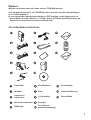 122
122
-
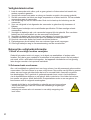 123
123
-
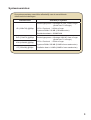 124
124
-
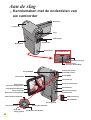 125
125
-
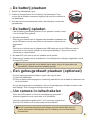 126
126
-
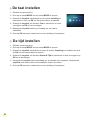 127
127
-
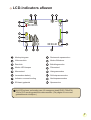 128
128
-
 129
129
-
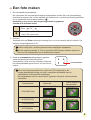 130
130
-
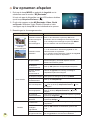 131
131
-
 132
132
-
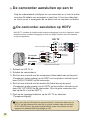 133
133
-
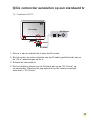 134
134
-
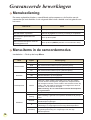 135
135
-
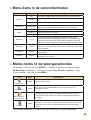 136
136
-
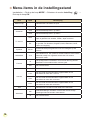 137
137
-
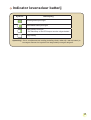 138
138
-
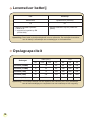 139
139
-
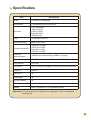 140
140
-
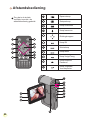 141
141
-
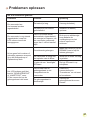 142
142
-
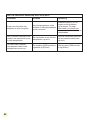 143
143
-
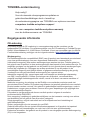 144
144
-
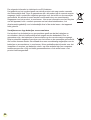 145
145
-
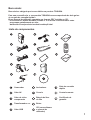 146
146
-
 147
147
-
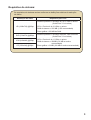 148
148
-
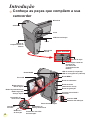 149
149
-
 150
150
-
 151
151
-
 152
152
-
 153
153
-
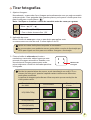 154
154
-
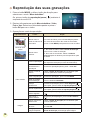 155
155
-
 156
156
-
 157
157
-
 158
158
-
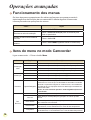 159
159
-
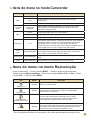 160
160
-
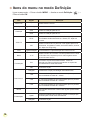 161
161
-
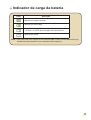 162
162
-
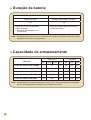 163
163
-
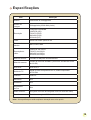 164
164
-
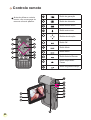 165
165
-
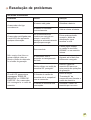 166
166
-
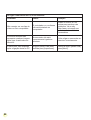 167
167
-
 168
168
-
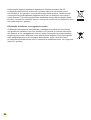 169
169
-
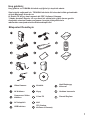 170
170
-
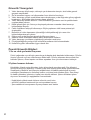 171
171
-
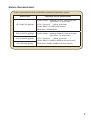 172
172
-
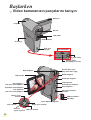 173
173
-
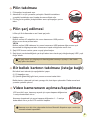 174
174
-
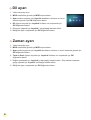 175
175
-
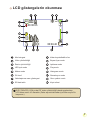 176
176
-
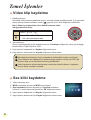 177
177
-
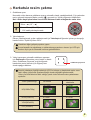 178
178
-
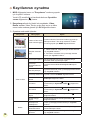 179
179
-
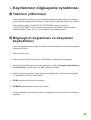 180
180
-
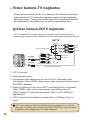 181
181
-
 182
182
-
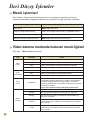 183
183
-
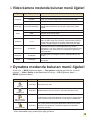 184
184
-
 185
185
-
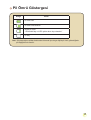 186
186
-
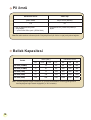 187
187
-
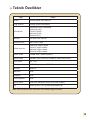 188
188
-
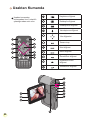 189
189
-
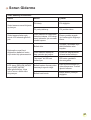 190
190
-
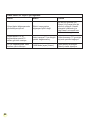 191
191
-
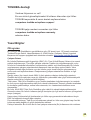 192
192
-
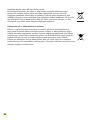 193
193
-
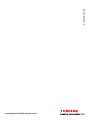 194
194
Toshiba Camileo Pro HD Istruzioni per l'uso
- Categoria
- Videocamere
- Tipo
- Istruzioni per l'uso
in altre lingue
- English: Toshiba Camileo Pro HD Operating instructions
- français: Toshiba Camileo Pro HD Mode d'emploi
- español: Toshiba Camileo Pro HD Instrucciones de operación
- Deutsch: Toshiba Camileo Pro HD Bedienungsanleitung
- Nederlands: Toshiba Camileo Pro HD Handleiding
- português: Toshiba Camileo Pro HD Instruções de operação
- Türkçe: Toshiba Camileo Pro HD Kullanma talimatları
Documenti correlati
Altri documenti
-
AIPTEK SeeMe HD specificazione
-
AIPTEK POCKET DV Z300 HD Manuale del proprietario
-
AIPTEK DV Z200 Pro Manuale utente
-
AIPTEK R-HDV21X Manuale utente
-
AIPTEK AHD T8 Pro Manuale del proprietario
-
Canon LEGRIA GX10 Manuale utente
-
Canon XC-10 Guida utente
-
Canon XF705 Manuale utente
-
AIPTEK H350 Manuale utente
-
AIPTEK pocket dv 6800 le Manuale del proprietario